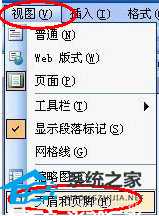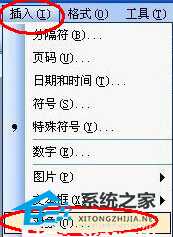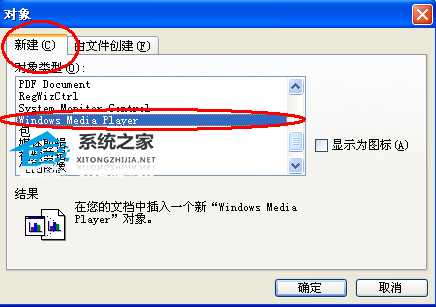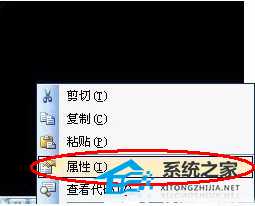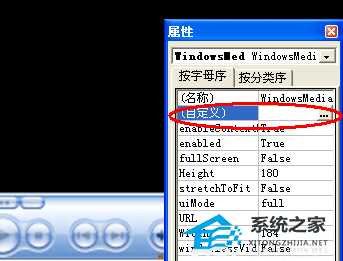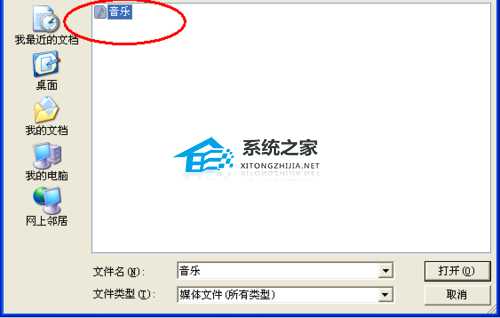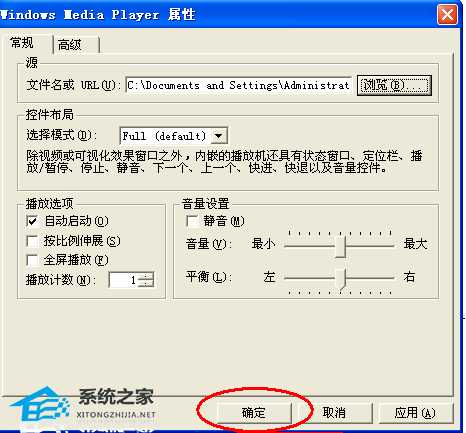Word如何添加音乐?在Word文档里添加音乐的方法
(编辑:jimmy 日期: 2025/4/30 浏览:3 次 )
Word如何添加音乐?在Word文档里添加音乐的方法
Word如何添加音乐?现在很多人不管是学习还是办公都是离不开Word文档的使用,而且Word文档里面有着很多功能,就例如你可以在Word中添加背景音乐,那么应该如何操作呢?感兴趣的朋友们快来了解下吧。方法
1、先打开一个Word 文档,按“视图”的“页眉和页脚”。
2、然后点击“插入”的“对象”。
3、在对话框的新建选择“Windows Media player”。
4、在插入的图像中点击右键“属性”。
5、弹出的对话框在自定义的一栏,按右面的“扩展”。
6、在对话框源的文件名或URL,选择“浏览”。
7、在自己电脑中找到自己的文件。
8、然后按“确定”,删掉对话框,在保存文件,再次打开文件时,就听到音乐喇!
以上就是在Word文档里添加音乐的方法,操作很简单的,大家按照上面步骤进行操作即可,希望能对大家有所帮助!
下一篇:快速掌握windows关闭默认共享的四大技巧